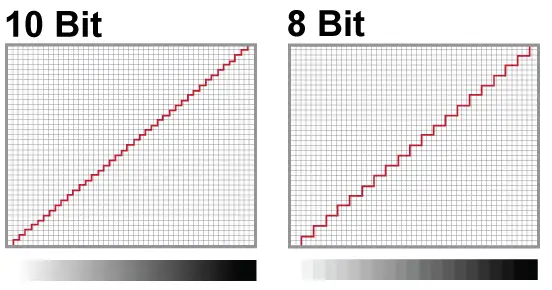как узнать сколько бит матрица монитора
Глубина цвета в мониторах (8bit+A-FRC) 10bit, 10bit (8bit+FRC), 12 bit
Что такое глубина цвета в мониторах и телевизорах
В мониторах производители могут указывать глубину цвета или количество передаваемых цветов. Экран монитора может передавать цвета с количеством цветовых оттенков например 8 бит, цвет имеет глубину 2 в 8 степени это означает, что один цвет может быть показан с 256 оттенками, в свою очередь оттенки могут комбинироваться, поскольку матрица экрана может отразить 3 цвета (синий, зелёный, красный) то количество оттенков в 8 битной матрице монитора будет 256х256х256=16777216 это 16,7 миллионов цветов.
Какая может быть глубина цвета в мониторе, телевизоре
Экраны с глубиной цвета 6Bit
6 бит — 0,26млн. цветов, такие матрицы ставят в самые дешёвые мониторы и телевизоры, это матрицы изготовленные по технологии TN, мониторы с такими экранами используются для офисной работы, совершенно не предназначены для работы с графикой.
Экраны с глубиной цвета 8bit
8 бит — 16.7млн. мониторы и телевизоры среднего класса более менее подходят для работы с графикой. Это экраны изготовленные по VA или IPS технологии. Довольно неплохое качество изображения для большинства пользователей.
Экраны с глубиной цвета 10bit
10бит — 1,07млрд цветов такие мониторы и телевизоры подходят для работы с фотографиями и других работ требующих качественных цветовых переходов. 10 bit экраны устанавливаются в топовые мониторы и телевизоры. Имееют очень качественую картинку.
Видеокарта компьютера способна передавать глубину цвета как правило не менее 8 бит, а более мощные 10 бит.
Экраны с глубиной цвета 12bit
12 bit экраны очень редкие используются очень мало, причина дороговизна в производстве, небольшой рынок. Как правило такие экраны используются только в дорогих устройствах специального назначения. Пример медицинские диагностические мониторы, когда градация цветовых оттенков играет важную роль. Но стоимость такого монитора раз в 10 больше обычного.
Что означает (8bit+FRC), (6bit+FRC)
Дабы адаптировать мониторы к мощностям видеокарт был придуман дизеринг или технология (FRC) Frame rate control. Чуть позже технология была применена и в телевизорах.
Чтобы создать большее число оттенков было придумано заставить мигать подсветку пикселей. Благодаря такому усовершенствованию визуальное восприятие цветов стало больше и производители стали такие матрицы называть более лучшими и они получили обозначение A-FRC. На самом деле подсветка не совсем мигает, правильней сказать подсветка имеет несколько уровней яркости. Быстро меняя яркость подсветки меняется оттенок изображения, добавляется количество оттенков. Особых затрат для этого не надо, но позволяет позиционировать телевизор или монитор как устройство более высокого класса.
6bit+FRC, 8bit+FRC что это
(8bit+A-FRC) или (8bit+FRC) — если в характеристиках монитора встретится такое обозначение, то надо понимать, что реально монитор может показывать изображение с глубиной 8 бит, но в нём применена технология FRC и визуально изображение будет сопоставимо с монитором имеющим глубину цвета в 10 бит. Так ли это сказать трудно, обычному пользователю, без специальных приборов проверить работу FRC не возможно. Но логика подсказывает, что мониторы и телевизоры с FRC не могут быть сопоставмы с мониторами которые поддерживают реальные 8 бит или 10бит.
С экранами (6bit+FRC) — всё аналогично.
Но зачем это нужно, исследования показали, что максимально человек может различать до 10 млн.цветов и в зависимости от физиологии конкретного человека, уровень восприятия цветов колеблется от 3000 до 10млн. Людей способных распознавать миллионы цветов, всего несколько на 1000. Так зачем 10 бит панели, если человек не в состоянии распознавать большее количество оттенков. Ответ в индивидуальном восприятии, кто то видит больше оттенков с красным цветом, кто то зелёным. Визуально монитор с глубиной цвета в 10bit будет показывать более красивое изображение для любого человека.
Но для решения большинства задач вполне достаточно 8 битного монитора.
Как определить цветопередачу монитора по характеристикам?
Прискорбно, но неоспоримо: все мониторы изначально показывают цвет по-разному, даже два экземпляра одной модели с серийными номерами, отличающимися на единицу. И если нет возможности рвануть в магазин и сравнить нос к носу с десяток мониторов, то приходится ориентироваться на отзывы и характеристики. Вот только отзывы бывают противоречивыми (глаза у всех разные, предпочтения тоже), а характеристики могут ввести в ступор. Если с разрешением, яркостью или диагональю все понятно, то сколько бит нужно монитору? Что такое цветовой охват sRGB/NTSC и сколько процентов необходимо? Стоит ли переплачивать за монитор с сертификатом Pantone? У какой матрицы лучше цветопередача? Ломали голову над этими вопросами? Отлично, тогда ответы ждут вас в данном материале.
Зависимость цветопередачи от типа матрицы
 |
Любые разговоры об умении монитора достоверно отображать цвета стоит начинать с типов матрицы.
Большинство TN-матриц не выдерживают никакой критики, когда речь заходит об отображении цветов. Их конек ― это быстрый отклик и дешевизна.
VA-экраны можно поставить на ступеньку выше, однако точность цветопередачи у них тоже не идеальная. Впрочем, в последнее время на рынке все чаще появляются VA-мониторы для дизайнеров с хорошими углами обзора, натуральной цветопередачей и ценниками чуть ниже IPS.
IPS в этом плане лучшие: они могут похвастаться не только точной цветопередачей, но и широким динамическим диапазоном вкупе с оптимальными показателями яркости и контрастности. Все это тоже важные параметры, влияющие на восприятие цвета. Именно поэтому дизайнеры предпочитают работать именно на IPS-мониторах.
PLS ― это «продвинутая» разновидность IPS, которую развивает Samsung. На самом деле убедительных доказательств преимущества PLS перед IPS не существует, а двух на 100% идентичных мониторов с такими матрицами для сравнения лоб в лоб мы, к сожалению, не встречали.
Глубина цвета и битность монитора
 |
Большинство среднестатистических мониторов, которые стоят у нас дома или на работе, используют классическую 8-битную матрицу.
Для начала давайте немного разберемся с битами. Бит ― это разряд двоичного кода, который может принимать одно из двух значений, 1 или 0, да или нет. Если говорить о мониторах и пикселях, если бы это был пиксель, он был бы абсолютно черного или абсолютно белого цвета. Для описания сложного цвета это не самая полезная информация, поэтому мы можем объединить несколько бит. Каждый раз, когда мы добавляем биты, количество потенциальных комбинаций удваивается. Один бит имеет 2 возможных значения, собственно ноль и единицу. В двух бита мы можем уместить уже четыре возможных значения ― 00, 01, 10 или 11. В трех битах количество вариантов вырастает до восьми. И так далее. Итоговое количество вариантов равняется являться двойке, возведенной в степень количества бит.
Фактически «битовая глубина» определяет возможности минимального изменения оттенка, которое способен отобразить монитор. Грубо говоря, метафорический монитор с двухбитным цветом сможет отобразить лишь 4 оттенка базовых цветов: черный, темно-серый, светло серый и белый. То есть пестрые картины импрессионистов он сможет показывать лишь в режиме «оттенки грязи в луже». Классическая 8-битная матрица отображает 16.7 миллионов оттенков, а профессиональная 10-битная выдает более миллиарда оттенков, обеспечивая максимальную точность и детализацию цветовой палитры.
Вот как черно-белый градиент будет выглядеть на разной битовой глубине
 |
Что такое FRC и псевдо 8- и 10-битные матрицы?
 |
Отлично, с битностью мы вроде как разобрались, но что такое FRC? В паспортных данных мониторов частенько встречается характерика в духе 6 бит + FRC или 8 бит + FRC. Это хитрость, которая позволяет добиться большей глубины цвета на ЖК-дисплеях, не увеличивая его битность. Она позволяет увеличить количество отображаемых оттенков за счет покадрового изменения яркости субпикселя, благодаря чему глаз будет воспринимать один и тот же цвет, как целую палитру его оттенков. Подобные ухищрения позволяют монитору отобразить недостающие цвета с помощью имеющейся палитры, а обычная 8-битная матрица может отобразить целый миллиард цветов, характерный для 10 бит, вместо обычных для нее 16 миллионов.
Если перевести этот разговор в плоскость «так что брать?», то советуем не экономить на 6bit+frc матрицах, так как стоят они плюс минус-так же, как и обычные 8-битные мониторы. Если вы не эстет и не обладатель орлиного зрения, то такой матрицы хватит для повседневной работы, игр и мультимедиа. Ну, а раскошеливаться на 10-битные дисплеи целесообразно если:
Что такое глубина цвета в телевизоре и мониторе
Содержание
Содержание
При выборе телевизора или монитора нужно учесть множество параметров: диагональ, разрешение, частоту обновления. Сегодня мы поговорим о глубине цвета, она же разрядность, она же битность матрицы. Эта характеристика часто остается тайной за семью печатями, хотя является одной из самых важных. С другой стороны, будем честны: реальную разницу между 8 и 10 битами увидит далеко не каждый.
Терминология
Пиксель — источник цвета современного ЖК-экрана. Состоит из трех субпикселей: красного, зеленого и синего. Эти три цвета участвуют в создании всей возможной цветовой палитры устройства.
Глубина цвета — это количество оттенков, которое может отобразить матрица монитора или телевизора.
Дизеринг — способ искусственного увеличения глубины цвета. Отсутствующие оттенки составляются из уже имеющихся путем визуального смешивания цветов соседних пикселей. Дизеринг обеспечивает более плавный переход между цветами и помогает расширить цветовой диапазон, однако при этом присутствует небольшая потеря разрешения.
Формирование фиолетового цвета из красных и синих пикселей с помощью дизеринга
FRC (Frame Rate Control, временной дизеринг) — более современный способ визуального повышения разрядности матрицы путем мерцания пикселей. В последнее время это понятие объединяет в себе большую часть всех существующих алгоритмов увеличения глубины цвета.
HDR — расширенный динамический диапазон. Технология делает изображение более сочным и реалистичным. Для реализации HDR требуется (псевдо)10-битная матрица.
Оговоримся сразу: в блоге речь идет именно о матрицах. Не стоит путать с глубиной цвета изображения/видео и цветовым охватом.
Простая арифметика
Что же такое разрядность? Что означают цифры 6, 8, 10, 12 бит и откуда берется тот самый миллиард цветов в 10-битной матрице? Здесь нам поможет математика.
Для начала рассмотрим самый простой вариант — 6-битную матрицу, у которой каждый субпиксель дает 2 в 6-й степени оттенков. Следовательно, один цвет может быть представлен в виде 64 оттенков. Так как субпикселей обычно три (RGB), общее количество цветов в 6-битной матрице будет 2 6 × 2 6 × 2 6 = 64 × 64 × 64 = 262 144. Таким образом, чем выше битность, тем больше цветов способна отобразить матрица.
Три страшных буквы «FRC»
Компьютерное железо очень быстро прогрессировало, и, чтобы мониторы могли реализовать весь потенциал видеокарт, появилась технология FRC.
Если объяснять на пальцах, FRC — это увеличение количества оттенков за счет покадрового изменения яркости субпикселя. Человеческий глаз в итоге воспринимает это как один цвет, благодаря чему создается иллюзия появления нового оттенка. При помощи FRC 8-битная матрица вместо обычных для нее 16 миллионов может отобразить целый миллиард цветов, характерный для 10 бит.
Скептики считают, что цветопередача у такой псевдодесятибитной матрицы никогда не будет настолько точной, как в настоящих 10 битах. Действительно, тренированный глаз вполне способен заметить разницу, особенно на плавных градиентных заливках.
Сколько бит нужно монитору?
На что же влияет количество цветов и что это дает конечному пользователю? Разумеется, дело в картинке, и здесь пришло время разделиться: компьютеры — налево, телевизоры — направо.
Многие мониторы для работы с графикой имеют 8 бит + FRC или даже просто 8 бит. Профессионалы (фотографы, видеографы, полиграфисты и создатели контента) однако предпочитают использовать устройства с настоящей 10-битной матрицей.
При увеличении обратите внимание на перистые облака и воду. Изображение смоделировано
Покупка такого монитора оправдана только в том случае, если вы четко понимаете, зачем он нужен, и сможете реализовать все его возможности. При этом нужно учесть несколько нюансов.
Во-первых, игровые видеокарты не работают с 10-битным цветом в некоторых приложениях, для это потребуются профессиональные решения. Цитирую nVidia:
«Большинство юзеров используют стандартные опции Windows API для создания пользовательского интерфейса и окна просмотра, но этот метод не используется в профессиональных приложениях, таких как Adobe Premiere Pro и Adobe Photoshop. Эти программы используют OpenGL 10-bit, который требует NVIDIA Quadro с портом DP».
Во-вторых, не все форматы поддерживают 10 бит. Например, JPEG, MPEG4 и PNG сохраняют цвет в 8 битах на канал, и 10-битный монитор также будет отображать 8-битную картинку. Чтобы оценить всю глубину цвета на таком устройстве, нужно работать, например, с RAW.
В-третьих, за высокую разрядность придется заплатить. Настоящий 10-битный монитор стоит более 100 тысяч рублей, причем «более» здесь равняется минимум 40-50 тысячам. В DNS есть пара-тройка представителей настоящей десятибитной «школы», и стоят они на вершине прайса.
Рядовому покупателю должно хватить и псевдодесятибитной матрицы за 30-60 тысяч рублей или даже просто хорошего 8-битного варианта.
Однако перед пользователем, желающим насладиться возможностями HDR, особого выбора не стоит. Технология расширенного динамического диапазона — одного из главных фаворитов современных маркетологов — требует как можно больше оттенков. В основе HDR-мониторов с сертификатом VESA DisplayHDR 600 и выше лежит именно 10-битная матрица, а чаще всего 8 бит + FRC. Дисплеи на 8 бит не позволят в должной мере реализовать эффект HDR.
Сколько бит нужно телевизору?
Здесь ситуация немного другая. Десятибитные матрицы активно используются в премиальных моделях телевизоров и дают более яркую и сочную картинку (особенно в сочетании с функцией HDR). Но 10-битный HDR-контент нужно еще достать. Такие фильмы и игры можно найти на стриминговых площадках и BD-дисках. Подробнее об этом написано здесь.
Хотите получить телевизор с гарантированно 10-битной матрицей? Берите 8К или OLED.
Стоимость 4K-ТВ на 10 битах стартует от 70 тысяч рублей.
Большинство телевизоров среднего ценового сегмента для достижения заветной десятки использует технологию FRC. На практике не каждый пользователь отличит 8 бит+FRC от честной 10-битной матрицы. Большой палитре оттенков рядовой покупатель предпочитает более яркую и сочную картинку, что далеко не одно и тоже. Этим пользуются производители для снижения затрат: стоимость изготовления настоящей 10-битной матрицы ощутимо выше 8 бит, а практически разницу видит лишь небольшое количество эстетов.
Правду о разрядности матрицы приходится вытаскивать из производителей клещами или пользоваться сторонними источниками. Сайт в помощь.
Человеческий глаз видит от 3 000 до 10 000 000 цветов — это зависит от физиологических и генетических особенностей. Тогда какой смысл покупать устройство, воспроизводящее более миллиарда оттенков? Все дело в индивидуальном восприятии: кто-то видит больше оттенков одного цвета, кто-то — другого, поэтому, чем больше оттенков показывает монитор или телевизор, тем большему количеству людей они понравятся.
Самое забавное, что женщины в этом плане значительно опережают мужчин и могут различать намного большее оттенков, однако гоняются за 10-битными панелями в основном представители сильного пола!
15 характеристик мониторов, о которых полезно знать перед покупкой
Выбор любого компьютера или какого-либо комплектующего начинается с определения критериев, коими в данном случае являются технические характеристики. Согласитесь, при покупке, например, монитора определения «чтобы хорошо показывал» мало, надо знать, какого размера нужен дисплей, с каким разрешением, как он будет подключаться, для каких целей использоваться (для игр, офисной работы). Чтобы ответить на эти и целый ряд других вопросов надо знать, какие характеристики мониторов есть, какие важны, какие не очень, а о чем обычно в официальных спецификациях умалчивается.
Содержание:
Характеристики мониторов
Давайте кратко перечислим те характеристики, которыми обладает каждый монитор без исключения. Сделаем небольшой гайд с кратким описанием, что это такое, насколько важен параметр, на что влияет и к каким значениям желательно стремиться.
К сожалению, отнюдь не все характеристики можно встретить в описаниях на монитор, будь то экран ноутбука или дисплей для стационарного ПК. В то же время среди тех параметров, которые обычно скрываются, есть весьма интересные, которые могут повлиять на качество изображения.
1. Тип матрицы
Это указывается почти всегда. Основные используемые сейчас типы матриц – это TN, IPS, VA и их модификации. Более подробно можно прочитать в другом моем материале.
2. Разрешение экрана
Это размер экрана по вертикали и горизонтали в точках (пикселях). Наиболее популярные и часто встречающиеся в ноутбуках экраны имеют разрешение FullHD (1920×1080). Помимо этого, есть еще большое количество других разрешений, некоторые из которых встречаются чаще, некоторые реже.
Физически эта характеристика означает количество пикселей на экране, из которых состоит изображение. Чем больше пикселей на единицу площади экрана, тем, в теории, более качественная картинка, т. к. пиксели становятся меньше и все менее и менее заметными. Пропадает «зернистость» изображения.
В то же время не следует забывать и про стоимость. Чем больше разрешение, тем выше цена (в данном случае я оперирую неким усредненным дисплеем, и не сравниваю высококачественный экран с меньшим разрешением с бюджетным, но с более высоким разрешением).
Если речь идет об игровом ноутбуке или мониторе, то следует учитывать и другой момент. При использовании видеокарт класса GTX 1070/1080 практически в любой игре вы сможете выставить настройки графики на максимум или близко к нему.
Если же экран имеет разрешение 4K (3840 х 2160), то для того, чтобы получить удовольствие в играх от картинки на максимальных настройках графики, видеокарт GTX 1070/1080 уже может и не хватить. Может понадобиться установка пары таких видеокарт, а то и больше.
3. Яркость
Что касается экранов ноутбуков, то этот параметр важен еще по той причине, что сама конструкция этого вида компьютера допускает использование его не только в условиях офиса или дома, но и в поездках, на улице, где яркое солнце или иной источник освещения будет засвечивать изображение на экране.
При небольших значениях яркости пользоваться таким экраном при ярком свете будет сложно. Если максимальное значение соответствует 300 кд/м 2 или даже выше, то это означает, что яркий солнечный свет не станет помехой. В конце концов, лучше иметь запас по яркости, т. к. ее всегда можно уменьшить, а вот добавить того, чего нет – увы.
4. Контрастность
Этот параметр отражает отношение уровня яркости белого цвета к черному. Обычно его указывают в качестве отношения, например, 1000:1. Как и с яркостью, чем выше это значение – тем лучше. Изображение будет более естественным.
Контрастность зависит от технологии изготовления матрицы. Так, IPS экраны уступают по этому параметру экранам, выполненным по технологии VA, не говоря уже об OLED, квантовых точках и т. п.
Условно можно принять, что экраны с контрастностью 500:1 и менее можно отнести к посредственным. Лучше ориентироваться на значения 1000:1 и выше. Особенно если в своей работе вам приходится иметь дело с редактированием изображений, колоризацией и т. п.
5. Динамическая контрастность
Этот параметр указывается почти всегда, по крайней мере для обычных, не ноутбучных, мониторов. Согласитесь, что не привести в спецификации, например, значение 100000000:1 –упущение. Большие цифры привлекают внимание и нравятся потенциальным покупателям (при условии, что это не цена).
Что означает эта характеристика? Это результат работы электроники монитора по подстройке изображения в каждый момент времени с целью улучшения «картинки». Происходит управление яркостью ламп с целью добиться высокой контрастности изображения.
Я бы не стал обращать особого внимания на этот параметр, т. к. это скорее маркетинг, чем реальная характеристика, говорящая о достоинствах того или иного монитора. Тем более, что какой дисплей не выбери, количество нулей в значении динамической контрастности сосчитать трудно, да и не надо.
6. Глубина черного цвета
А вот этот параметр редко указывается в технических характеристиках, хотя на качество изображения влияет. При использовании монитора в обычных условиях, при дневном свете или искусственном освещении, оценить этот параметр может оказаться сложно.
Другое дело, если вывести на экран картинку черного цвета, то при низком уровне внешнего освещения, или в полной темноте станет заметно, что черный цвет какой-то не совсем черный, а может даже больше походить на серый. Некоторые области экрана могут оказаться ярче соседних.
Это все связано с тем, что для получения изображения на экране ЖК мониторов используется подсветка, и для отображения черного цвета она не выключается, а блокируется поворотом кристаллов таким образом, что они не пропускают свет.
К сожалению, свет они ПОЧТИ не пропускают, часть света все же преодолевает этот барьер. На приведенной выше картинке можно заметить, что черный цвет имеет все же какой-то серый оттенок.
Опять-таки, многое зависит от технологии изготовления матрицы. Черный цвет на экранах VA более похож на черный, чем, например, на IPS. Конечно, многое зависит от качества используемой матрицы, настроек, регулировок, но в целом это так. Лучше всех с черным цветом справляются экраны OLED, на квантовых точках и прочих новых технологиях.
Надеюсь, понятно, что чем ниже это значение – тем лучше, тем «чернее» будет черный цвет, уж простите за тавтологию.
7. Тип поверхности экрана
Так, к несомненным достоинствам глянца можно отнести лучшую яркость и контрастность, лучшую цветопередачу, изображение воспринимается более четким. Тем, кто работает с изображениями, лучше предпочесть именно этот тип.
Есть и недостатки у глянцевых экранов. Это, конечно же, блики и отражения ярких предметов – светильников, светлых окон и т. п. Это может утомлять глаза. Такие экраны плохо подходят для ноутбуков, которыми часто пользуются на улице, при ярком солнце. Еще одна неприятная черта – несанкционированный сбор отпечатков пальцев экранами с такой поверхностью, как и других загрязнений. Лучше не тыкать в экран пальцами, дабы постоянно не оттирать остающиеся следы.
Матовые экраны «по определению» не бликуют, лучше ведут себя при ярком свете, но дается это за счет ухудшения контрастности, цветопередачи. Есть и еще один недостаток, характерный для матовых экранов, это «кристаллический эффект». Проявляется он в том, что отображаемая точка не имеет четких границ, а может иметь некие неровные края с различными оттенками.
Насколько он заметен – зависит от особенностей зрения. Кому-то такие «кристаллы» буквально бросаются в глаза, а кто-то их и не замечает. Тем не менее четкость изображения от этого страдает.
8. Время отклика
Параметр, который почти всегда указывается. Для тех, кто любит игры, это один из основных параметров экрана. От времени отклика зависит то, насколько четкой будет картинка в динамичных сценах. Проявляется он, например, в виде шлейфов, которые тянутся за быстро перемещающимся по экрану элементами изображения. Чем меньше время отклика – тем лучше.
Если экран выбирается для офисной работы, для серфинга в интернете, просмотра видеороликов, работы с изображениями, то этот параметр не сильно важен. Вот если вы истинный любитель виртуальных баталий, то экран с минимальным временем отклика – обязательное требование. И тут даже можно смириться с худшей цветопередачей, неважными углами обзора у TN матриц. Время отклика у них самое маленькое.
9. Углы обзора
Как можно понять из названия, это означает, под каким углом можно смотреть на экран, при котором изображение не теряет цветности, яркости, не ухудшается качество картинки. Тут явный аутсайдер – это TN матрицы. Особенности технологии таковы, что приблизиться к максимальным значениям не удается.
Зато с этим хорошо у IPS панелей. Углы обзора в 178° как по вертикали, так и по горизонтали – обычное явление. Откровенно говоря, при столь большом угле изображение все же ухудшается, но столь катастрофических последствий, как у TN, тут нет. VA матрицы ближе к IPS, хотя немного и уступают им.
Насколько важен этот параметр – зависит от того, как используется монитор. Если вы не собираетесь большой компанией просматривать ролики из ютуба или снятые на последней вечеринке, а используете монитор в гордом одиночестве, то углы обзора не столь важны.
10. ШИМ
Как я уже упоминал при разговоре про глубину черного, в ЖК мониторах используется подсветка. Далеко не всегда нужна максимальная яркость свечения экрана, и ее требуется уменьшить. Как это можно сделать? Как минимум двумя способами:
Второй вариант и является ШИМ управлением яркостью. Чем он плох? Вот этим самым мерцанием ламп. Хорошо, если частота мерцания высока и составляет десятки кГц. Неплохо, если амплитуда импульсов невелика. Хуже, когда частота мерцания низкая, и это может стать заметным «на глаз».
Принцип действия состоит в следующем. Для снижения яркости экрана импульсы на лампы подсветки подаются таким образом, что они часть времени включены, а часть – выключены. Например, при 50% яркости ламы половину времени горят, а половину времени нет.
Результирующим значением отношения времени, когда подсветка включена, ко времени, когда выключена, будет тот или иной уровень яркости экрана. При дальнейшем снижении яркости время свечения ламп уменьшается, а время, когда они находятся в выключенном состоянии, увеличивается. Мерцание становится более заметным.
Естественно, многое зависит от индивидуальных особенностей зрения. Кто-то мало реагирует на такое мерцание, а у кого-то через пару часов, фигурально выражаясь, глаза начинают «вытекать».
Как бы то ни было, наличие ШИМ – это минус монитора. К сожалению, узнать о наличии или отсутствии этого неприятного эффекта можно либо из обзоров или отзывов на тот или иной дисплей, либо проверить это самостоятельно. Можно провести простую проверку, которая получила название «карандашный тест».
Суть в том, что надо взять обычный карандаш и в плоскости экрана помахать им как веером. Естественно, дисплей должен быть включен. Если при быстром перемещении контуры карандаша видны, то, к сожалению, мерцание есть. Если же контуры не видны, то мерцания нет. Следует повторить тест на меньших значениях яркости.
Если в выбранном мониторе ШИМ присутствует, то при наличии подробных обзоров, лучше узнать, как он действует. Если частота импульсов большая, или ШИМ задействован только при небольших значениях яркости, например, от 0 до 25-30%, а дальше используется непосредственное управление яркостью свечения ламп подсветки, то это не так плохо.
Сейчас, если посмотреть на предлагаемые модели мониторов, у некоторых из них можно встретить обозначение «Flicker free», т. е. отсутствие мерцания. У ноутбуков я такое обозначение не встречал, но вот у обычных мониторов встречается. Такая маркировка означает, что мерцания нет, и это дополнительный плюсик к модели дисплея.
11. Цветовой охват
Еще одна характеристика, которая далеко не всегда указывается в спецификациях на монитор, но значение которой может оказаться одним из решающих аргументов в пользу той или иной модели. Чаще всего она указывается, когда производитель хочет подчеркнуть высокое качество установленной в ноутбук или монитор матрицы.
Думаю, этому вопросу есть смысл посвятить отдельный материал, но сейчас расскажу кратко. Наверняка в обзорах на ноутбуки или мониторы вы видели подобную картинку. Это диаграмма цветового охвата экрана ноутбука Dell XPS 15.
Эта разноцветная область – то, что видит человеческий глаз, те цвета и оттенки, которые мы можем различить. Треугольники внутри – диапазон отображаемых цветов конкретным монитором, а также границы, соответствующие принятым стандартам цветового пространства для компьютерного оборудования: мониторов, принтеров и т. п.
Чаще всего используются два цветовых пространства:
Обычно цветовой охват выражается в процентах от того или иного стандарта. Так, экран, покрывающий порядка 60% sRGB можно назвать посредственным, т. к. достоверную передачу цветов на нем получить сложно. Для офисной работы годится, серфить в интернете тоже, а для редактирования изображений такой монитор не подходит. Тут нужны дисплеи с цветовым охватом порядка 100% sRGB и выше.
Как вывод, если хотите хорошую картинку с натуральным цветами, то цветовой охват нужен как можно шире, значение – чем больше, тем лучше.
12. Глубина цвета
Еще один параметр, который сложно найти в спецификациях на тот или иной монитор, но такая информация есть в характеристиках используемой матрицы. Если выражаться проще, то это – количество отображаемых цветов. Часто можно встретить, что монитор отображает 16.7 млн цветов. Это наиболее часто встречающееся значение данного параметра. Проблема в том, что достигаться это может разными способами.
Напомню, что любой цвет формируется из трех основных – красный, синий, зеленый. Соответственно, матрица монитора имеет определенную разрядность на каждый такой цвет, измеряемую в битах. Если на каждый цвет имеется 8 бит, то получаем 256 оттенков каждого цвета, что в комбинации дает 16.7 млн цветов. Все хорошо, монитор показывает отлично, можно брать.
А если каждый цвет кодируется не 8-ю битами? В дешевых дисплеях часто применяют 6-битовые матрицы, но в дополнение еще указывается аббревиатура «+FRC». Что означают эти буквы?
Для начала надо учесть, что при 6-битном кодировании цвета можно получить 262 тыс. цветов. Как же получаются итоговые 16 миллионов? Вот именно за счет технологии FRC (Frame rate control).
Суть состоит в том, чтобы получить «недостающие» полутона за счет показа промежуточного кадра с двумя другими цветами, которые в итоге дают те оттенки, которые недоступны для 6-битной матрицы. Фактически, имеем еще одно мерцание.
Наличие FRC это плохо? Опять-таки, многое зависит от тех задач, которые выполняются на мониторе, и от особенностей зрения. Кто-то не замечает FRC, кого-то наоборот, это раздражает. Да и чисто субъективно, если приходится работать с цветом, то лучше бы иметь монитор с «честной» 8-битовой матрицей.
Для профессионалов выпускаются мониторы с 10-битовой матрицей, позволяющей выводить более миллиарда оттенков. Думаю, не надо говорить, что стоимость таких мониторов не самая маленькая, и для офисного/домашнего/игрового применения вполне сгодится 8-битовый монитор или даже 6 бит+FRC, если мерцание не заметно и к экрану не предъявляются высокие требования.
13. Частота обновления экрана
В отличие от старых ЭЛТ мониторов, этот параметр не столь важен для дисплеев, выполненных по технологии ЖК, особенно, если все ограничивается офисной работой, серфингом в сети, просмотром видео. Если матрица выдает 60-75 Гц, этого более чем достаточно.
На этот параметр следует обратить внимание тем, кто играет в игры, особенно с быстрым перемещением объектов на экране. Важно еще и то, какая видеокарта используется в данном случае. Если она способна выдавать большое количество FPS, то было бы лучше, чтобы и частота обновления экрана была выше.
Если посмотреть на модели дисплеев, в том числе в игровых ноутбуках, то можно заметить, что предлагаются экраны с частотой обновления 120, 144 Гц или даже выше. В этом случае быстрое движение на экране будет более плавным и с меньшим размером шлейфов, тянущихся за перемещаемыми объектами.
Строго говоря, в данном случае не только частота обновления, но и скорость матрицы важна. Пиксели, из которых состоит изображение, должны успевать изменять параметры свечения в зависимости от смены отображаемого изображения. Кстати, малое время отклика в сочетании с высокой скоростью обновления – реальные аргументы в пользу того, что технология TN по-прежнему актуальна для игровых мониторов.
Надо упомянуть и то, что высокая скорость обновления экрана это неплохо, она позволяет снизить остроту проблемы рассинхронизации частоты кадров, которую выдает видеокарта, и скорости обновления картинки на мониторе. Это актуально для игр, и решать эту проблему помогает следующий параметр.
14. NVidia G-Sync и AMD FreeSync
Для начала кратко опишем проблему. Идеальная ситуация – это когда видеокарта формирует и выдает монитору каждый кадр с частотой, равной частоте обновления экрана. К сожалению, в каждый момент времени видеочипу приходится обсчитывать совершенно разные сцены, одни из которых более «легкие», и на них уходит меньше времени», другие же требуют заметно большего времени на рендеринг.
В результате, кадры подаются на монитор с частотой выше или ниже скорости обновления экрана. При этом если видеокарта успевает обсчитать, выдать кадр, да еще и немного отдохнуть перед рендерингом следующего в ожидании очередного цикла обновления экрана, то особых проблем нет.
Другое дело, если в игре выставлены высокие настройки графики и для расчетов сцены видеопроцессору приходится напрягать все свои кремниевые силы. Если же на расчет уходит много времени и кадр не готов к началу цикла обновления, тут возможны два сценария:
В первом случае необходимо задействовать режим вертикальной синхронизации V-Sync. Если к началу обновления экрана новый кадр не подготовлен, то продолжает отображаться предыдущий. Результат – появляющиеся микрозадержки изображения, подергивания. Зато картинка полноценная.
Если режим V-Sync отключить, то движение станет более плавным. Правда, может появиться другая проблема. Если кадр подготовлен где-то внутри цикла обновления экрана, то кадр будет состоять из двух частей, старого и нового, который начнет отрисовываться с момента его подачи на монитор. Визуально это выражается в горизонтальных разрывах изображения, ступеньках.
Более высокая частота обновления снижает остроту проблемы. Но полностью ее не решает. Помочь избавиться от этих неприятных проблем с изображением позволяют технологии NVidia G-Sync и AMD FreeSync.
Как следует из названия, они предложены производителями видеокарт. Поэтому, при выборе монитора, в котором есть одна из этих технологий, следует учитывать, какая видеокарта стоит в вашем компьютере, или какую собираетесь поставить. Неразумно к видеокарте AMD покупать монитор с G-Sync и наоборот. Пустая трата денег на то, что использоваться не будет.
Теперь о самих этих технологиях. Принцип действия их схож, но методы решения различаются. NVidia использует собственный программно-аппаратный способ. В мониторе есть специальный блок, отвечающий за работу G-Sync, а AMD обходится средствами протокола DisplayPort Adaptive-Sync, т. е. без установки дополнительных аппаратных блоков в монитор.
В данном случае не важно, какими средствами решается проблема, важно то, что можно получить в итоге. Если кратко, то принцип действия G-Sync и аналога от AMD таков.
Частота обновления экрана не фиксирована, а привязана к скорости рендеринга видеокарты. Изображение на мониторе появляется в тот момент, как кадр готов к показу. В результате, мы получаем не фиксированные, например, 60 Гц обновления экрана, а плавающее значение. Один кадр обсчитан быстро – и он сразу появляется на экране. Второй рендерится дольше – матрица дисплея ждет и не обновляет изображение, пока кадр не будет готов.
В итоге имеем плавное изображение без разрывов и прочих артефактов. Таким образом, в случае с монитором, выбираемом для игр, идеальным вариантом является модель с наличием одной из этих двух технологий (с учетом совпадения производителя видеокарты в компьютере) и, желательно, с частотой обновления 120 Гц и выше. Правда, дешевым такой дисплей точно не будет.
15. Интерфейсы
Тут я подробно останавливаться не буду, т. к., думаю, и так понятно. Это установленные в мониторе разъемы для подключения к видеокарте. Для ноутбуков параметр вообще неактуальный, т. к. дисплей идет «в комплекте» и подключен изначально.
Остальное
Думаю, такие характеристик, как вес, размер, тип блока питания (встроенный или выносной), потребляемая мощность при работе и в простое, наличие встроенных динамиков, возможность крепления на стену и т. п. не является чем-то сложным и непонятным. Потому и описывать их я не буду.
Надеюсь, я ничего важного не упустил. Если вдруг про что-то забыл написать – укажите это в комментариях, дополню, расширю, углублю. По результатам же сказанного становится ясно, что выбор монитора – это не только решение вопросов, связанных с требуемой диагональю, типом матрицы и разрешением.
Для офиса этого, может, и хватит, но если дисплей выбирается для домашнего пользования, для игр, обработки изображений или других специфических задач, то для того, чтобы не разочароваться в покупке, приходится глубже влезать в характеристики монитора.
Осложняется дело и тем, что свои корректировки вносит собственное зрение, которому не нравится, например, наличие мерцания, недостатки матового покрытия или заметна на глаз работа FRC. И не учитывать это нельзя, ибо глаза у нас одни и новых не будет.
Есть и еще один «тонкий» момент – изначальная настройка монитора производителем. То, что он показывает «как-то не так» не означает, что он не может показывать лучше. Впрочем, калибровка монитора – дело кропотливое, и, порой, требующее специального оборудования. Как минимум, можно попробовать настроить параметры «на глаз», попытаться получить то изображение, которое будет нравиться визуально.
Я сам недавно купил себе монитор, правда выбирал что-то недорогое на IPS или VA, и игровые «примочки» мне были не важны. Тем не менее, отсутствие мерцания было одним из основных критериев.
Хороших вам покупок и пусть глаза кажут «спасибо» за правильно выбранный монитор.